Neseniai iš kliento gavau pranešimą, kad jų kompiuteris buvo užkrėstas virusu. Problemos aprašymas buvo toks, kad kompiuteris veikė lėtai, jis negali išsaugoti jokių dokumentų, nes standusis diskas beveik užpildytas, nors failų nėra tiek daug, o „Internet Explorer“ šriftas yra keistas. Pirmas dalykas, kurį visada darau prieš bet ką, yra paleisti „MSCONFIG“ (sistemos konfigūravimo įrankis) ir patikrinti ten esančius paleidimo įrašus. Tai nėra geriausias įrankis tikrinti kiekvieną iš „Windows“ paleistą programą, tačiau tai yra įmontuotas pagrindinis elementas, galintis pateikti išsamų supratimą, ar kompiuteris yra užkrėstas virusu, ar ne, ir jis turėtų būti visose „Windows“ versijose.
Eidamas į Pradėti -> Vykdyti ir įvedęs MSCONFIG į lauką, gavau netikėtą klaidos pranešimą:
„Windows“ neranda „msconfig“. Įsitikinkite, ar teisingai įvedėte vardą, tada bandykite dar kartą. Norėdami ieškoti failo, spustelėkite mygtuką Pradėti, tada spustelėkite Ieškoti.

Kai jūs gaunate tokią klaidą. Paprastai virusas yra „msconfig“, „regedit“, užduočių tvarkyklės, komandų eilutės ir dar kelių kitų sistemų komandų pašalinimo iš „Run“ lango kaltininkas. Jei turite panašią problemą ir jau patikrinote ir pašalinote bet kokią kenkėjišką programinę įrangą, pateikiame keletą galimų sprendimų, kaip vėl pradėti naudoti „MsConfig“ programą. „Windows XP“
Visų pirma, jūs turite įsitikinti, kad MSCONFIG programa vis dar yra jūsų diske. Keista, tačiau keistas dalykas, susijęs su „MSConfig.exe“, yra tai, kad jis nėra nė viename iš dviejų akivaizdžiausių katalogų „Windows XP“ C: \ Windows arba C: \ Windows \ System32, kur randami kiti sistemos įrankiai.
„Windows XP“ sistemoje „MSConfig.exe“ saugoma šioje vietoje:
C: \ Windows \ PCHealth \ HelpCtr \ Binaries \ MSConfig.exe
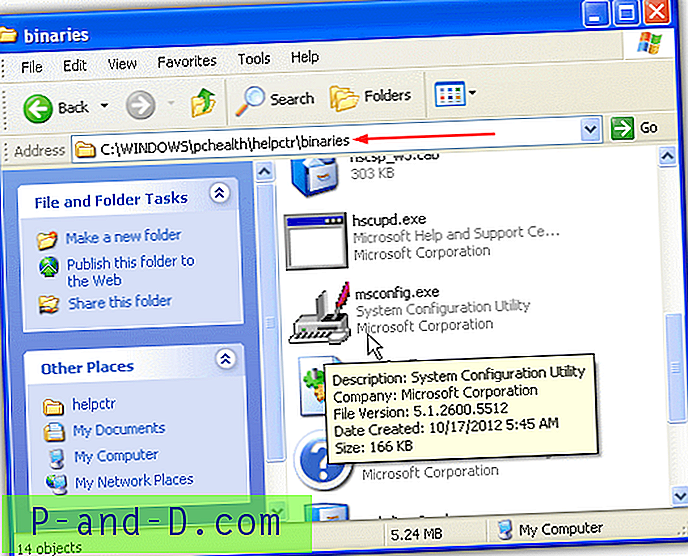
Eikite į C: \ Windows \ PCHealth \ HelpCtr \ Binaries \ ir patikrinkite, ar MSConfig.exe failas yra, ar ne. Jei jo nėra, galite nukopijuoti jį iš kito kompiuterio į aplanką „Binaries“ arba, jei turite tik „Windows XP“ kompaktinį diską, atidarykite komandų eilutės langą, įdėkite XP kompaktinį diską į diską ir įveskite šią komandą: (darant prielaidą, kad D yra jūsų CD įrenginys ir C yra ten, kur įdiegta jūsų „Windows“)
IŠPLĖSTTI -RD: \ I386 \ MSCONFIG.EX_ C: \ WINDOWS \ PCHEALTH \ HELPCTR \ BINARIJOS
Tai turėtų atkurti „MSConfig.exe“ jūsų „Windows“ diegime. Jei neturite prieigos prie kito kompiuterio ar XP diegimo kompaktinio disko, iš toliau galite atsisiųsti MSConfig.exe.
Atsisiųskite „MsConfig.exe“, skirtą XP
Jei vykdomasis failas jau yra ir vis tiek negalite paleisti MSCONFIG iš komandos Vykdyti, nuoroda į kelią registre gali būti neteisinga. Patikrinkite šią vietą registre:
HKEY_LOCAL_MACHINE \ SOFTWARE \ Microsoft \ Windows \ CurrentVersion \ Programos keliai \ MSCONFIG.EXE
Dešinėje srityje šalia Numatytasis turėtų būti rodoma:
C: \ WINDOWS \ PCHealth \ HelpCtr \ Binaries \ MSConfig.exe
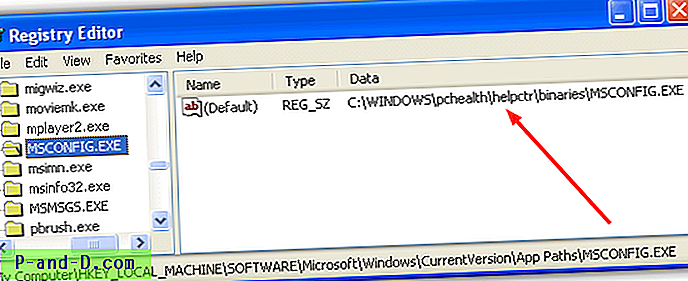
Jei kelias nėra teisingas, tiesiog pakeiskite jį aukščiau parodytu. Jei dar nesate susipažinę su „Windows“ registro redagavimu, galite tiesiog atsisiųsti ir paleisti šį registro taisymo failą.
Atsisiųskite „MsConfig“ registro taisymą
Kai kompiuteryje turėsite abu „MSConfig.exe“ failus ir teisingai nustatysite registro kelią, neturėtumėte kilti problemų paleisdami „msconfig“ komandą iš Vykdyti.
Be aukščiau pateikto taisymo, yra labai paprastas įrankis, vadinamas „ Avarinių paslaugų kopijavimo aparatu“, galintis sukurti tinkamas „REGEDIT“, „MSCONFIG“ ir „Task Manager“ kopijas iš „Doug Knox“ svetainės. Šis mažas VB 6 įrankis sukurs tinkamą „Taskmgr.exe“, „MSConfig.exe“ ir „Regedit.EXE“ atsargines kopijas naujame aplanke, vadinamame C: \ EmergencyUtils. Naujos kopijos bus pavadintos „Copy_of_Taskmgr.exe“, „Copy_of_MSConfig.exe“ ir „Copy_of_Regedit.com“.
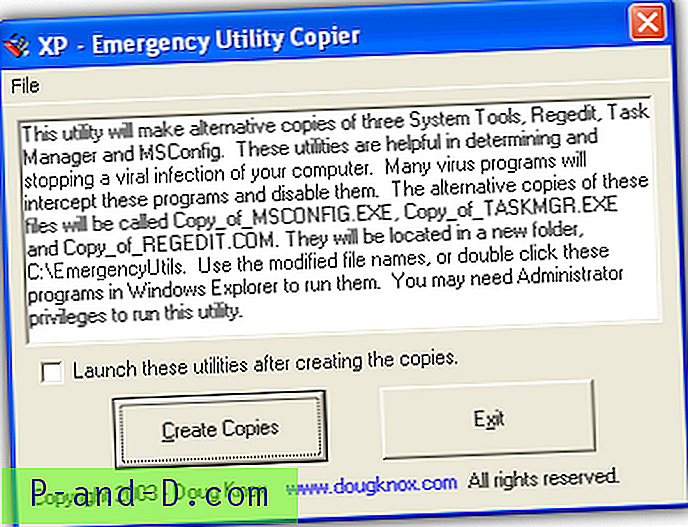
Dėl šių failų kritinio pobūdžio taisant ir diagnozuojant sistemos problemas jie dažniausiai yra prioritetinis kenkėjiškų programų tikslas, kurios bandys išjungti prieigą prie jų arba visiškai pašalinti failus. Pasirinkti failus, kuriuos ši programa sukuria atsarginėje kopijoje kitoje vietoje, arba pasidarykite patys, gali būti gana naudinga, nes juos per kelias sekundes nesunku nukopijuoti į atitinkamus aplankus.
Atsisiųskite „XP Emergency Utility Copier“
„Windows Vista“ ir 7 versijoms
„Windows Vista“ ir 7 versijose „MSConfig.exe“ yra labiau įprastoje sistemos vietoje, kurios galite tikėtis:
C: \ Windows \ System32 \ MSConfig.exe
Jei nerandate jo aplanke „System32“, atlikdami paiešką aplanke C: \ Windows \ WinSXS turėtumėte pateikti atsarginę MSConfig.exe atsarginę kopiją, kurią galite nukopijuoti į aplanką „System32“. Jei jo taip pat nėra, turėsite jį išgauti iš „Windows“ diegimo DVD disko, arba galite atsisiųsti MSConfig.exe failą, skirtą „Windows Vista“ ar 7, iš žemiau pateiktų nuorodų.
Atsisiųskite „MsConfig“, skirtą 32 bitų „Windows Vista“ | skirtas 64 bitų „Windows Vista“
Atsisiųskite „MsConfig“, skirtą „Windows 7“ 32 bitų | „Windows 7“ 64 bitų
Jei norite gauti failą iš „Windows“ diegimo DVD, naudodami archyvatorių, pvz., „7-Zip“, eikite į disko aplanką „Šaltiniai“ ir atidarykite failą „Install.wim“. Viduje yra keli sunumeruoti aplankai, tiesiog eikite į bet kurį iš jų ir eikite į „Windows \ System32“ ir ištraukite MSConfig.exe į aplanką „System32“. Jei turite atkūrimo atvaizdą ar skaidinį, taip pat turėtų būti „wim“ failas, kuriame greičiausiai yra failo kopija.
Kadangi „MSConfig.exe“ „Vista“ ir „7“ jau yra numatytojoje sistemos kelyje, registre nėra jokio blogo įrašo, kaip kad yra „XP“.





![„Microsoft Edge“ tinklalapio pavadinimo ir URL kopija [Bookmarklet]](http://p-and-d.com/img/microsoft/539/how-restart-explorer-cleanly-using-shortcut-2.jpg)